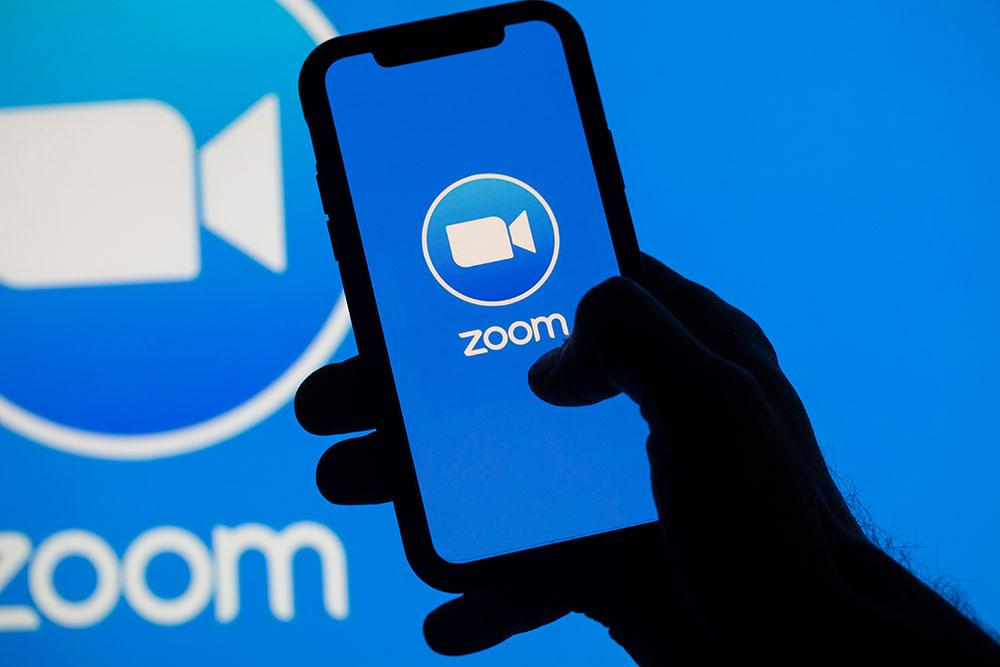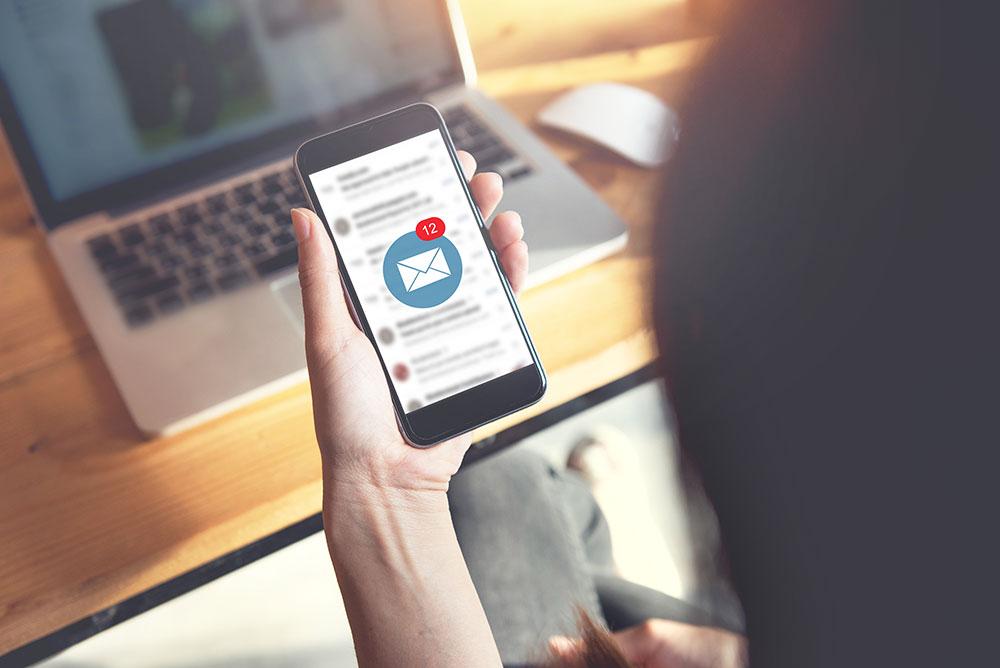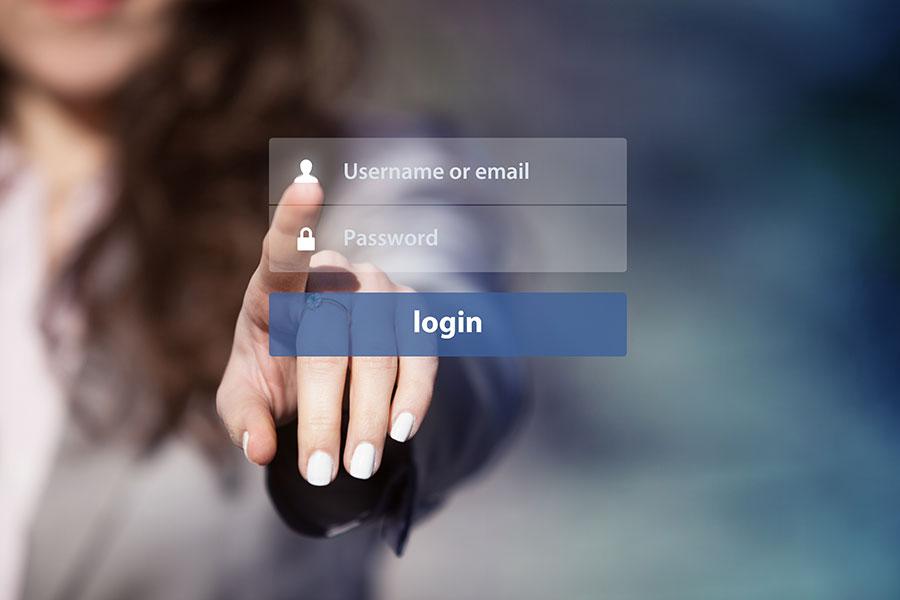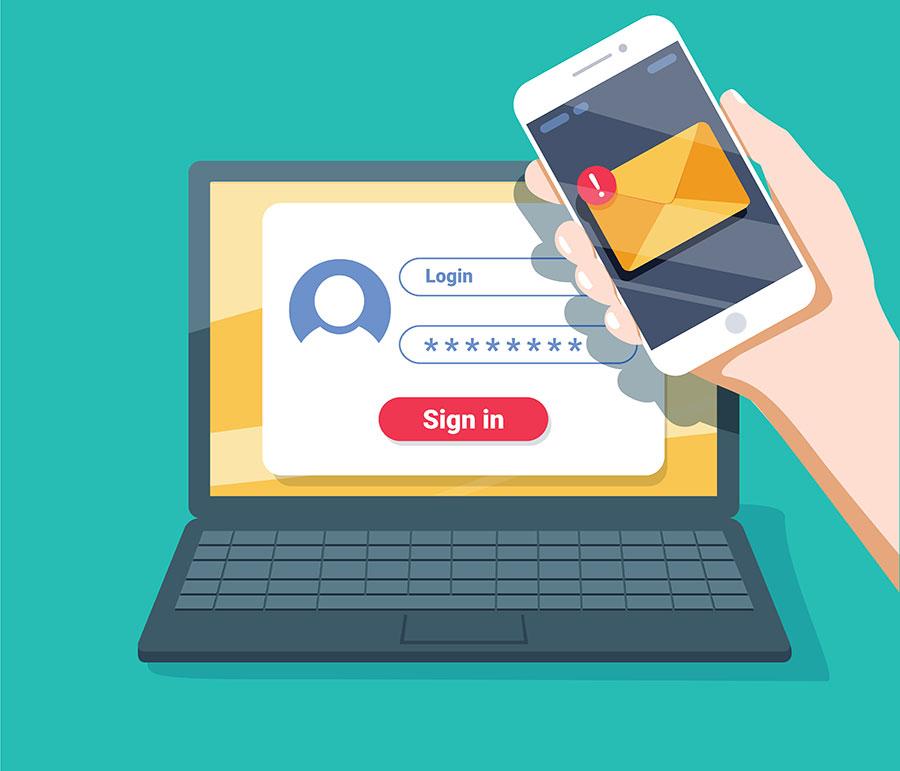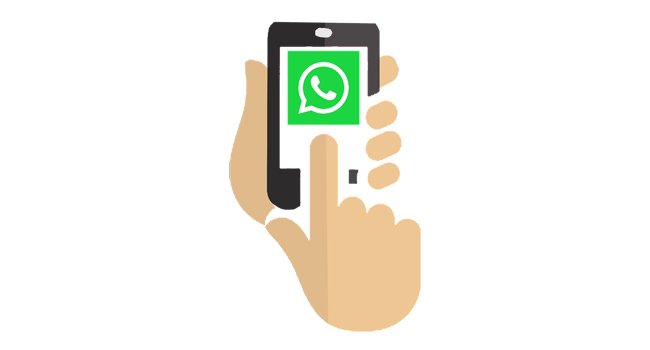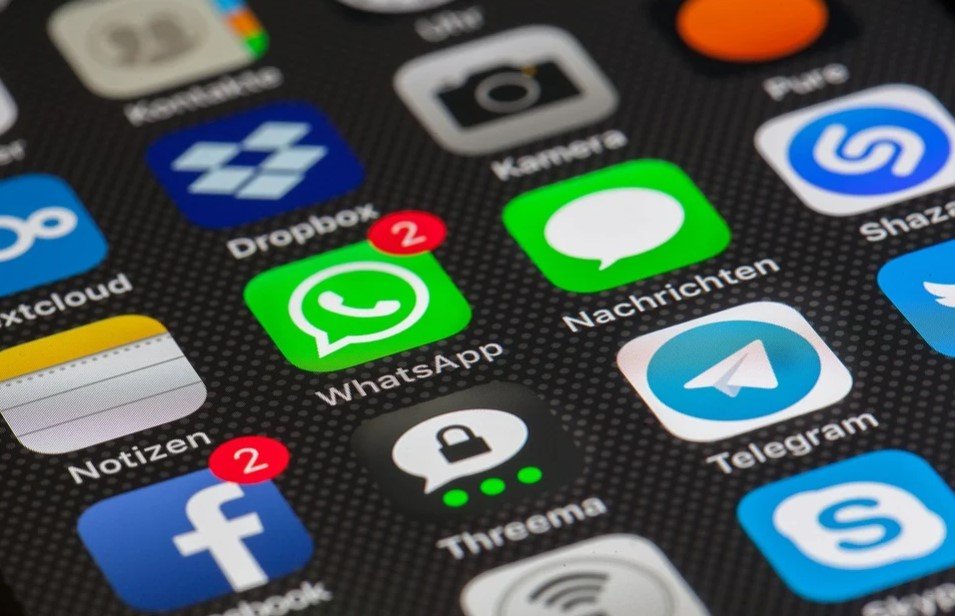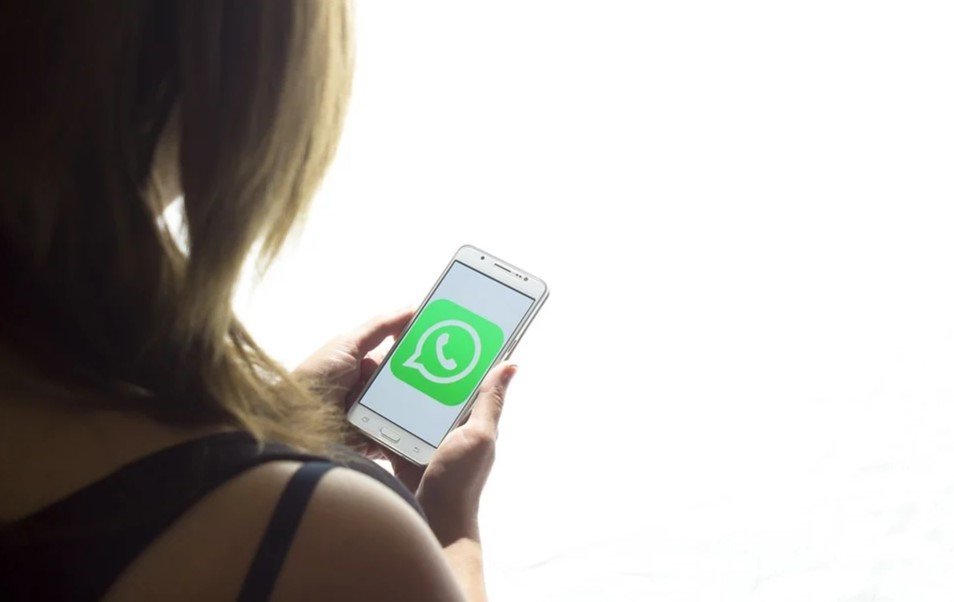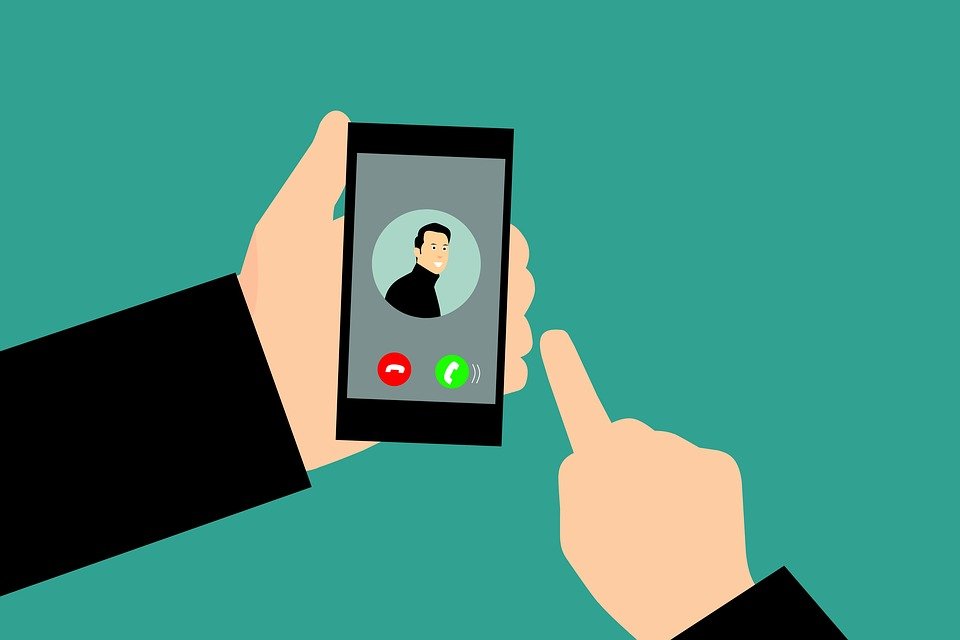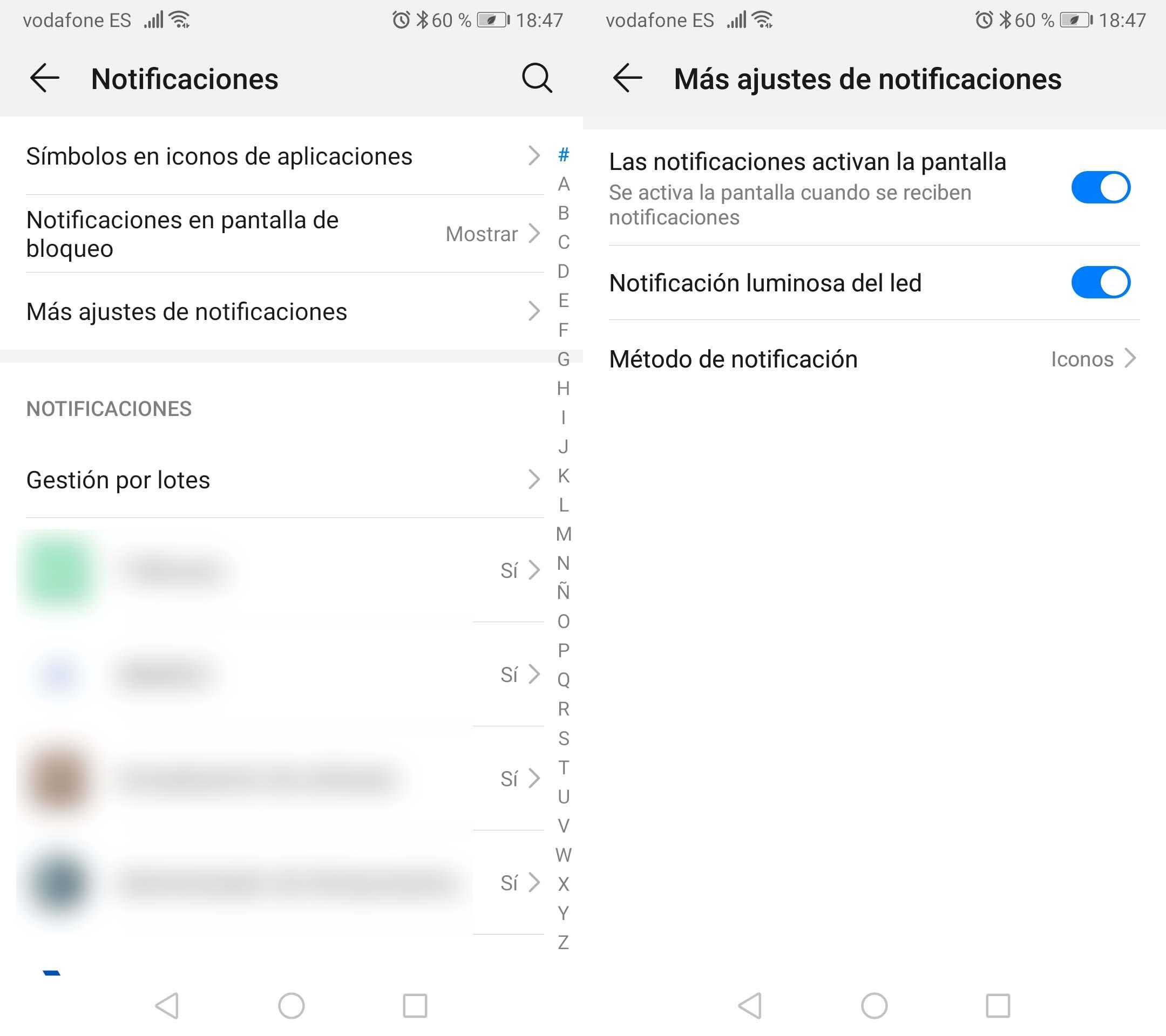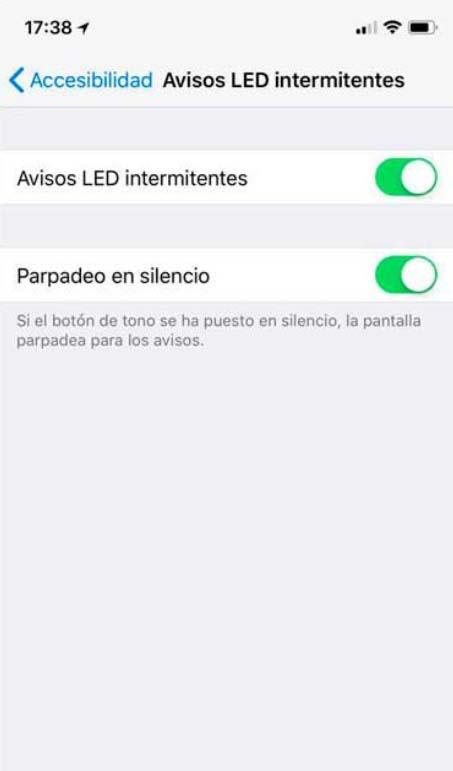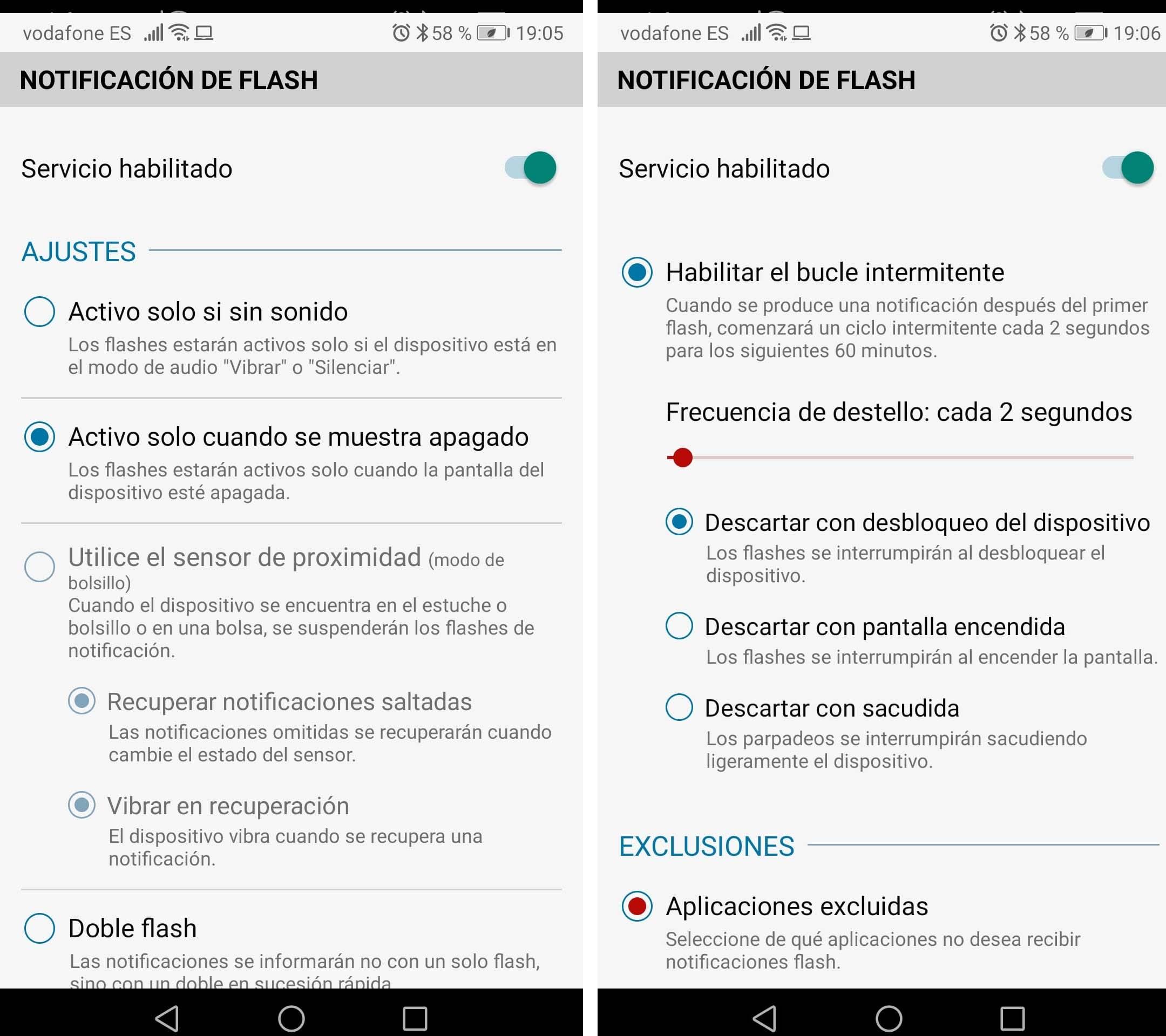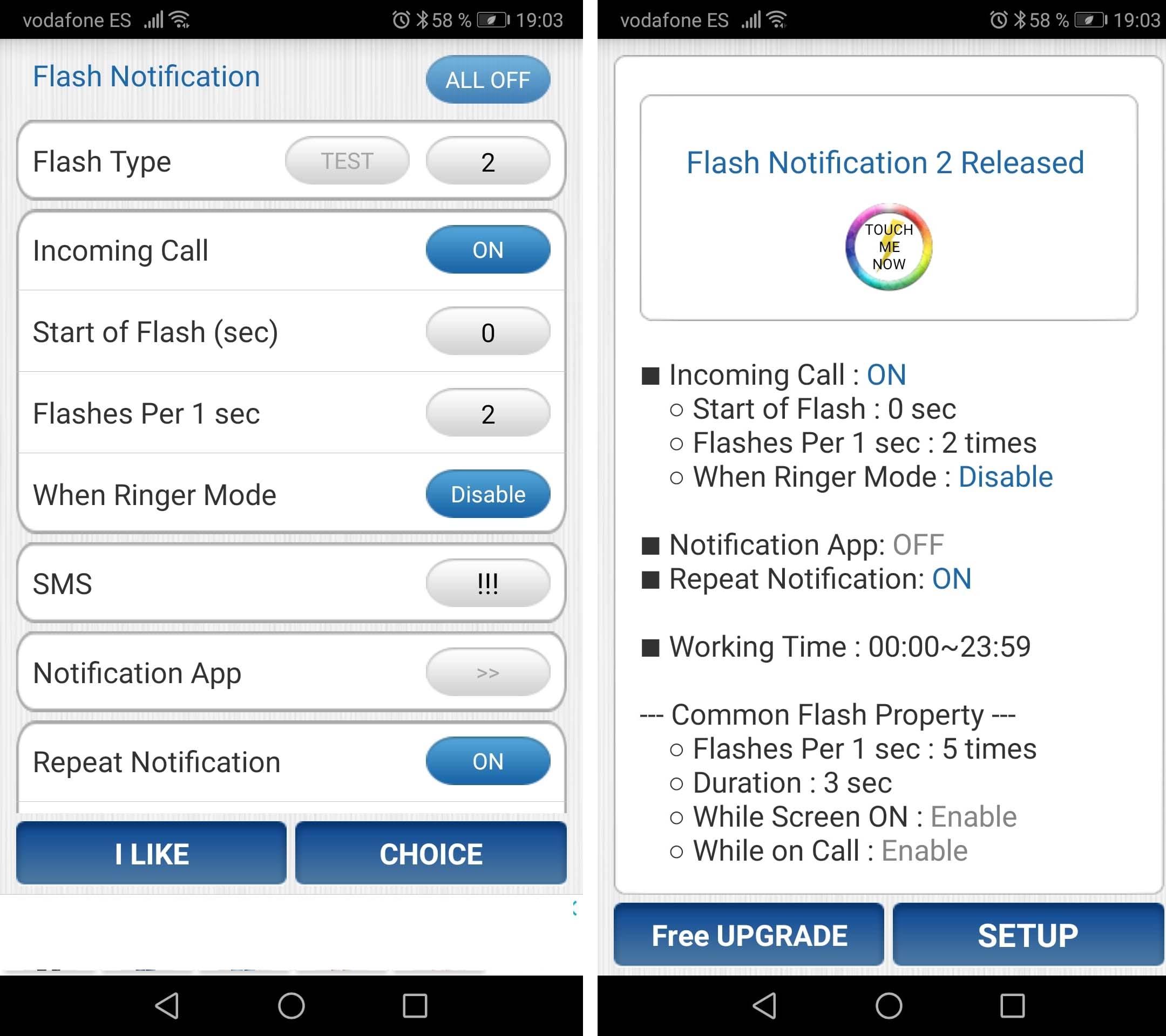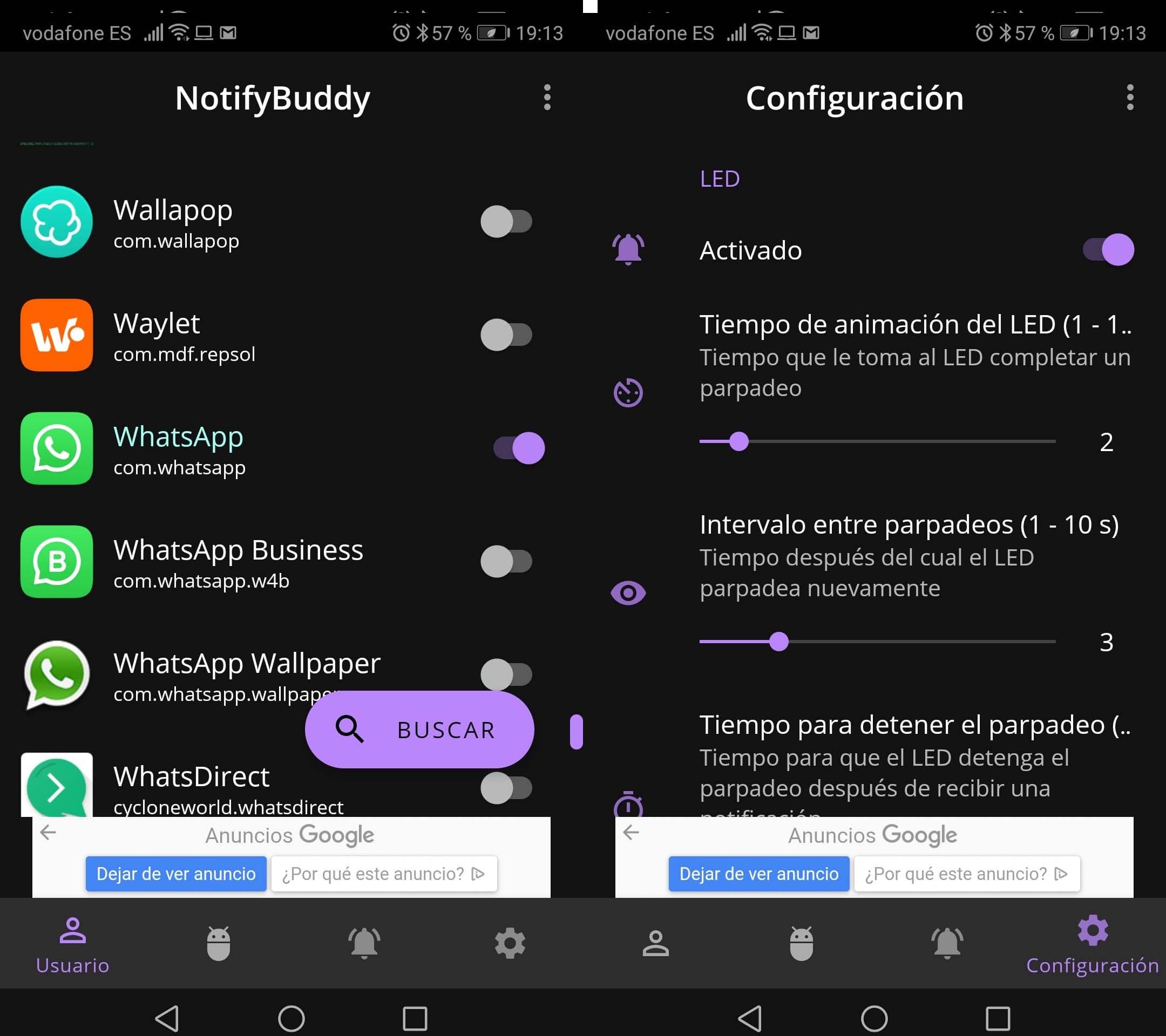вацап мигает что делать
11 неизвестных, но нужных фишек WhatsApp
Они пригодятся для комфортного общения.
Мессенджер с многомиллионной аудиторией хранит немало секретов и неочевидных функций, которые иногда так нужны. Давайте разберемся, что еще скрывает приложение WhatsApp.
Сохраняем избранные фото
По умолчанию WhatsApp сохраняет все фотографии в Галерею iPhone, которые приходят во время переписки. И если ваш собеседник любит обмениваться новыми снимками, есть риск, что память устройства очень скоро окажется заполненной. Чтобы это не случилось, отключите автосохранение фотографий.
Как отключить: Откройте Настройки – Чаты и отключите ползунок напротив пункта Медиа.
Отправка текущей геопозиции
Нередко возникает ситуация, когда нужно поделиться своим точным местоположением с товарищем, который безуспешно пытается найти точный адрес, а навигатор не спасает. В WhatsApp предусмотрено и это.
Как отправить свою локацию: В режиме диалоге нажмите на пиктограмму стрелки, выберите пункт Мое местоположение и тапните по пункту Отправить текущую позицию. Ваш собеседник получит схему карты с точными координатами.
Статус сообщения и точная история доставки
В мессенджере WhatsApp предусмотрено оповещение Об отправке, О доставке и О прочтении сообщения. Одна «птичка» – сообщение отправлено, вторая – доставлено, две птички синего цвета – сообщения прочитано.
Чтобы увидеть точное время доставки и прочтения достаточно коснуться конкретного сообщения и потянуть его справа налево. Откроется подробная история статусов.
Отключение оповещения о прочтении
Если вы не хотите, чтобы собеседник видел, что вы прочли сообщения, но не отвечаете на него, нужно отключить оповещение о прочтении.
Сделать это просто: откройте Настройки – Учетная запись – Конфиденциальность и отключите ползунок напротив пункта Отчеты о прочтении.
Отключение последнего времени входа
В WhatsApp можно отключить и еще один важный пункт – отображение точного времени входа в приложение. Каждый раз, когда вы запускаете WhatsApp, обновляется статус «был(-а) вчера в 00:00». При желании, это можно отключить.
Как отключить: Откройте Настройки – Учетная запись – Был (-а) и выберите Никто. При этом видеть, кто и когда заходил в мессенджер среди ваших контактов вы по-прежнему сможете.
Как отключить оповещения от пользователя
Бывает ситуация, когда угомонить эмоционального товарища непросто. Он шлет сообщения одно за одним, а отвечать у вас попросту нет возможности. Вибрация или звук уведомлений, раздающийся каждые 10–20 секунд способны довести до нервного срыва. Выход – отключить.
Как отключить: Откройте окно диалога с пользователем и тапните по его имени. Выберите пункт Не беспокоить и выберите время, в течение которого вы не будете получать уведомления: 8 часов, 1 неделя или год.
Сколько памяти съел WhatsApp
Постоянный обмен сообщениями, фотографиями и медийным контентом превращает WhatsApp в настоящего прожору, главным лакомством которого становится память вашего смартфона.
Где узнать состояние памяти: Откройте Настройки – Учетная запись – Хранилище и тапните по вкладке Объем. В строек Общий объем отобразится общий размер занимаемого приложением пространства.
Как удалить сообщения
В режиме диалога можно избавиться от сообщений, которые стали ветхой историей и просто занимают свободное пространство.
Как сделать: Откройте диалог и, тапнув по любому сообщению, удерживайте палец до появления контекстного меню. Выберите Удалить и пометьте те сообщения, с которыми готовы попрощаться. После выбора нажмите на пиктограмму корзины. Радикальный способ очистки – Удалить все.
Как удалить все диалоги
Активные пользователи WhatsApp знают, что десятки диалогов из удобного инструмента общения рано или поздно превращаются в настоящую проблему. Есть возможность удалить все диалоги разом.
Как сделать: Откройте вкладку Чаты. В верхнем левом углу выберите Изменить и тапните по пункту Удалить все. Потребуется указать ваш номер телефона для подтверждения.
WhatsApp на компьютере
Разработчики мессенджера категорически отказываются выпускать полноценное автономное приложение WhatsApp для настольных ПК. В качестве альтернативы предлагается веб-версия клиента, которая работает по адресу web.whatsapp.com.
Как включить: Откройте страницу web.whatsapp.com с компьютера. Увидев QR-код, откройте WhatsApp на смартфон и передите в Настройки – WhatsApp Web – Сканировать QR-код. Наведите камеру смартфона на QR-код, отображаемый на экране компьютера или ноутбука. Вход будет выполнен немедленно.
Форматирование сообщений
Неочевидная возможность, но вы можете использовать несколько стиле форматирования при отправке сообщений. Курсив, жирный и зачеркнутый
Как сделать: Слово, которое хотите выделите курсивом, выделите двух сторон символом «_». Для выделения жирным, также заключите слово в «*». Для зачеркивания используйте символ «
4 признака того, что ваш WhatsApp или Telegram взломали. Проверьте эти настройки
Тренд этой весны — использование сервисов видеоконференций. Они напомнили нам, что в Сети ваши данные могут утечь в открытый доступ. Мессенджеры взломать сложнее. Они защищены сквозным шифрованием. Но есть другие способы. Мы собрали признаки того, что вам стоит задуматься о приватности. Иначе злоумышленники получат доступ к переписке или файлам на смартфоне.
Вы разговариваете по видеосвязи
Видеосервисы — тренд среди мессенджеров в 2020 году на фоне пандемии коронавируса. Учебные занятия, рабочие совещания, встречи с друзьями — всё это происходит по видеосвязи.
И у видеосвязи есть проблемы: она либо работает с низким качеством, либо становится уязвимой для взлома. Свежий пример — утечка данных в Zoom. Из-за уязвимости в системе утилиты в открытый доступ попали тысячи видеозвонков пользователей Zoom. На YouTube, Vimeo и других сайтах были размещены школьные занятия, сеансы у психотерапевтов, совещания и другие видеовстречи.
Видеозвонки в Zoom не защищены сквозным шифрованием, когда доступ к беседе имеют только участники. Шифруются только диалоги на сайте, в технических документах и интерфейсе приложений, но не видеосвязь.
На пальцах: сквозное шифрование (end-to-end, E2E) — это когда система превращает текст или файлы в набор символов, а расшифровать их могут только собеседники (система сделает это автоматически). Сервис при этом может иметь доступ к этим данным, его также могут получить злоумышленники. Но, если ключа нет, значит, и возможности разобраться в них не будет.
Решение: пользуйтесь мессенджерами, в которых видеосвязь защищена сквозным шифрованием. Приложения, где его официально нет или разработчик не указывает, игнорируйте. Заявлено сквозное шифрование видео у WhatsApp и FaceTime.
Zoom или Discord? Выбираем сервис видеоконференций, чтобы разговор не слили в Сеть
Вам прислали сообщение со странным файлом
Ещё один способ для вредоносного софта пробраться в ваш телефон и получить доступ к данным и приложениям, в частности мобильным банкам. Смартфон основателя Amazon Джеффа Безоса был взломан с помощью сообщения в мессенджере WhatsApp от принца Саудовской Аравии Мухаммеда ибн Салмана. По словам издания The Guardian, принц отправил ему вредоносный файл, который позволил злоумышленникам проникнуть в смартфон и получить доступ к данным.
Получить вирус и лишиться данных через мессенджер ещё проще. Таким приложениям по умолчанию предоставляется доступ к хранилищу, а файлы загружаются автоматически. Так на ваш телефон проберётся вирус, который будет копировать данные или записывать происходящее на экране.
Решение: придерживайтесь двух правил — не скачивайте документы от неизвестных адресатов и ограничьте автоматическую загрузку файлов.
Вот как это делается на WhatsApp для Android: пройдите в «Настройки» —> «Данные и хранилище» —> «Автозагрузка медиа». Мессенджер может самостоятельно загружать четыре вида файлов: фото, видео, аудио и документы. Чтобы обезопасить себя от взлома, отключите автоматическую загрузку последних.
В ваш аккаунт входили с неизвестных устройств
В соцсетях, мессенджерах и ряде других сервисов есть две важные функции: просмотр, с каких устройств был произведён вход в учётную запись, и возможность выхода из аккаунта со всех устройств.
Бывает, сайты показывают, на каких конкретно устройствах наблюдается активность. Например, «ВКонтакте» отображает, с каких аппаратов вы авторизованы. Если вы видите в списке не принадлежащее вам устройство, значит, в ваш аккаунт вошёл посторонний.
Решение: выйдите со всех устройств. Вы останетесь авторизованы только на одном своём, на котором выполняете операцию, для входа с остальных нужно будет снова авторизоваться.
После выхода со всех устройств смените пароль, чтобы злоумышленник не зашёл в аккаунт снова.
Вам прислали код аутентификации, который вы не запрашивали
Эксперты Group-IB выяснили, как хакеры могут получить доступ к переписке в «Телеграме» на устройствах iOS и Android. Они авторизуются в аккаунте жертвы через СМС. Это перехват сообщения с кодом для авторизации.
Telegram хотят разблокировать, но смысл? Одна функция «Яндекс.Мессенджера» убивает его и WhatsApp
В конце 2019 года некоторые российские предприниматели столкнулись со взломом своих аккаунтов в «Телеграме». Все кибератаки происходили по одному сценарию: пользователю приходило сообщение от сервисного канала «Телеграма» с кодом подтверждения, который он не запрашивал. После этого на телефон жертвы приходило сообщение с кодом активации — и почти сразу в сервисный канал «Телеграма» приходило уведомление о том, что в аккаунт был произведён вход с нового устройства. То есть в него вошли злоумышленники.
Устройства жертв не были заражены, учётные записи не были взломаны, а сим-карты не были подменены. Во всех случаях злоумышленники получали доступ к мессенджеру с помощью СМС-кодов, которые приходят при авторизации с нового устройства. Для этого достаточно перехватить сообщение.
Причём «Телеграм» — одно из уязвимых приложений. Ещё это могут быть другие мессенджеры, соцсети, электронная почта и приложения мобильных банков.
Решение: установите двухфакторную аутентификацию там, где это возможно. Вход в учётную запись будет производиться в два этапа: введение пароля и кода из СМС. Таким образом, если хакер перехватит сообщение и получит код, у него не будет достаточного количества данных для авторизации с вашего аккаунта. Ему нужно будет знать пароль.
Вацап мигает что делать
WhatsApp — это одно из самых популярных приложений для Android в мире, хотя это приложение также подвержено определенным сбоям. Поэтому возможно, что при использовании его на своем мобильном телефоне вы иногда сталкивались с одной из неисправностей.
Ниже мы покажем вам наиболее распространенные ошибки, с которыми сталкивается WhatsApp на Android, а также способы их устранения. Таким образом, если вы когда-либо столкнетесь с какой-либо из проблем в этом приложении для обмена сообщениями, вы сможете узнать, как они решаются.
WhatsApp не работает
Одна из наиболее частых проблем — приложение не работает или возникают проблемы с подключением. Причины, вызывающие это, могут быть разными, от проблем с вашим телефоном до сбоев приложения WhatsApp. Если это произойдет, решения следующие:
Сообщения не отправляются
Одна из наиболее частых проблем заключается в том, что когда мы пытаемся отправить кому-то сообщение, оно не приходит или не отправляется. Это ситуация, с которой мы иногда сталкивались при использовании приложения на телефоне. В таком случае необходимо проверить несколько вещей:
WhatsApp не отправляет уведомления
Распространенная проблема или сбой заключается в том, что когда вам отправляют сообщение в приложении, на устройство не приходит уведомление. Это не позволяет нам узнать, когда кто-то отправляет нам сообщение. Также случается, что уведомления приходят позже, а не сразу. Столкнувшись с такой ситуацией, есть ряд решений, которые можно попробовать в приложении:
Невозможно скачать файлы в WhatsApp
Очень часто в WhatsApp вы отправляете файлы своим друзьям или они присылают вам фотографии, аудио или видео. Когда вы получили что-то интересное, вы, вероятно, захотите загрузить это на свой телефон Android. Бывают случаи, когда невозможно загрузить какой-либо файл на свой телефон, с чем многие из вас наверняка сталкивались. Если это случилось с вами, необходимо проверить следующее:
Проблемы с вызовом
Звонки и видеозвонки в WhatsApp уже стали популярной и распространенной функцией, хотя и не без проблем. Проблемы с подключением, звуком или изображением — это обычное явление. В этих ситуациях мы можем сделать следующее:
На этом все. Мы перечислили самые распространенные ошибки приложения WhatsApp и рассказали вам, как от них избавиться. Если вы знаете еще какие-либо решения проблем в WhatsApp, напишите об этом в поле для комментариев.
5 простых действий, на случай, если не работает WhatsApp
Пару недель назад был небольшой сбой в работе WhatsApp. Многие его даже не заметили, но часть пользователей столкнулись с некоторыми проблемами. В прошлом году было несколько более серьезных сбоев, когда огромная доля пользователей не могла оправлять и принимать сообщения. Конечно, такие проблемы решаются довольно быстро, так как ими сразу начинают заниматься лучшие программисты. Вот только иногда проблемы бывают локальными и решаются при помощи некоторых простых действий. Настолько простых, что опытные пользователи иногда ими пренебрегают или просто забывают о том, что так можно было. В этой статье рассмотрим несколько примеров простых и быстрых способов ”оживить” переставший работать WhatsApp на телефоне.
WhatsApp, как и другие приложения, работает не всегда.
Почему не работает WhatsApp
Существует несколько возможных причин, по которым WhatsApp в тот или иной момент не работает на вашем смартфоне. К счастью, все они могут быть исправлены относительно быстро. Если приложение дает сбой, вы не можете отправлять сообщения или у вас возникли другие проблемы, просто следуйте приведенным ниже советам, чтобы снова быть на связи.
Сбой с работе WhatsApp
Если WhatsApp не работает на вашем телефоне Android, первое, что нужно сделать, это проверить, на вашей стороне проблема или в WhatApp. Вы можете сделать это, посетив один из веб-сайтов, которые сообщают о том, что WhatsApp не работает и в каких странах. Вы можете посетить этот, этот, этот или этот сайт.
Видеозвонки в WhatsApp с компьютера вышли официально. Как звонить
Если один (или все) веб-сайты заявляют, что служба не работает в вашей стране, вы ничего не можете сделать, кроме как подождать, пока WhatsApp не устранит проблему. К сожалению, сбои в работе WhatsApp, а также других популярных сервисов не редкость. Например, не так давно я рассказывал, как восстановить работу YouTube, если с ним что-то не так.
Иногда нажимаешь, но ничего не происходит.
Подключение смартфона к сети Интернет
Если сообщений о сбоях в работе WhatsApp нет, проблема должна быть на вашей стороне. Чтобы попытаться исправить это, первое, что нужно сделать, это проверить самые банальные вещи. Начать стоит с подключения смартфона к сети Интернет.
Сначала выключите Wi-Fi, а затем снова включите его, чтобы посмотреть, помогает ли это. Попробуйте посетить случайный веб-сайт в Интернете или воспроизвести видео на YouTube, чтобы увидеть, есть ли проблемы с вашим подключением.
Поддержка WhatsApp, Telegram и GPS: каким будет Xiaomi Mi Band 6
Если у вас вообще нет доступа к Интернету, возможно, вы находитесь слишком далеко от маршрутизатора или у вас возникли другие проблемы. Как решить проблемы с Wi-Fi, я рассказывал тут. Если дело в сотовом операторе и вы уверены, что в этом месте прием есть, попробуйте перезагрузить смартфон или хотя бы на несколько секунд включить авиарежим. Если не сработало, проблема может быть в симке или самом устройстве.
Многие бегут с WhatsApp на Telegram, но не из-за того, что тот работает стабильнее.
Остановка WhatsApp и очистка кэша
Если WhatsApp по-прежнему не работает, то принудительная остановка и очистка кэша на вашем устройстве могут поспособствовать решению проблемы. Принудительная остановка заново запустит все процессы, а очистка кэша избавляет от временных файлов, хранящихся в приложении.
Чтобы выполнить принудительную остановку, перейдите в настройки своего устройства и нажмите ”Приложения”. Затем прокрутите вниз, пока не найдете WhatsApp, откройте его и нажмите кнопку ”Принудительная остановка” в верхней части экрана. Чтобы очистить кэш, коснитесь параметра ”Хранилище”, а затем выберите параметр ”Очистить кэш”. Как только это будет сделано, запустите WhatsApp и проверьте, работает ли он должным образом.
Какой мессенджер выбрать вместо WhatsApp
Обновление и переустановка WhatsApp
Иногда ошибка в работе приложения связана не с внешними факторами, а с ним самим. Это касается и WhatsApp. Лучше всего обновить его до последней версии, зайдя в Google Play и коснувшись пункта ”Мои приложения и игры”. Затем надо нажать кнопку ”Обновить” рядом с WhatsApp, если она доступна.
Если это не помогло или обновление недоступно, лучше всего удалить приложение с устройства, а затем установить его заново.
А вы пользуетесь WhatsApp? Или выбрали другой мессенджер?
Работа WhatsApp с VPN
Есть у VPN свои плюсы, но иногда они только мешают. Они позволяют скрыть свою личность в Интернете, обойти региональные ограничения на контент для таких сервисов, как Netflix, и получить доступ к WhatsApp в странах, где он недоступен. Однако VPN может быть причиной того, что WhatsApp у вас не работает.
Иногда это может сказаться на работе всего сервиса, а иногда только на некоторых его функциях, но такое влияние является обычным делом. Поэтому, если у вас не работает WhatsApp, просто попробуйте отключите VPN. С большой долей вероятности это может помочь.
Если все эти советы не помогли, значит трудности куда более глобальные и они будут решены специалистами. 99,9% локальных проблем с WhatsApp решают советы, приведенные выше.
WhatsApp Уведомления: Как получить светодиодную вспышку, чтобы уведомить вас
WhatsApp давно стало наиболее важным приложением для обмена сообщениями. Настолько, что многие пользователи сильно зависят от известного приложения. До такой степени, что не могу оставаться в течение длительного времени, не глядя на кого-то, кто написал или ответил на любое из ваших сообщений. Это означает, что вам придется брать телефон, разблокировать его и проверять наличие новых уведомлений. Однако есть еще один гораздо более простой способ узнать, есть ли у нас новые сообщения, без необходимости разблокировать телефон пешком. Таким образом, вы можете сделать светодиодную вспышку на своем мобильном телефоне уведомлять вас о новых сообщениях WhatsApp.
Сегодня существует множество моделей смартфонов, у которых есть светодиодная вспышка, сопровождающая камеру телефона. Элемент, который позволяет нам снимать изображения с лучшими результатами в условиях низкой освещенности и который, как мы покажем ниже, мы также можем заставить его уведомлять нас об уведомлениях WhatsApp. Таким образом, мы сможем узнать, есть ли у нас новые сообщения, если мигает мигающий индикатор, поэтому нам не нужно разблокировать его, чтобы знать, что у нас есть новые сообщения.
Как настроить светодиодную вспышку для мобильных уведомлений
Оба в Android и iPhone есть возможность настроить уведомления о наших сообщениях и звонках через светодиодную вспышку устройства. Однако в зависимости от версии системы параметры или настройки могут незначительно отличаться.
В случае с Android обычная вещь:
С этого момента любые сообщения WhatsApp, SMS, уведомления о приложениях, электронные письма или звонки, поступающие на наш телефон, активируют вспышку мобильного телефона, чтобы уведомить нас о них.
Активировать светодиодную вспышку только для уведомлений WhatsApp
После установки на наш телефон мы должны приступить к настройке каждой из предлагаемых нами опций. В случае флэш-уведомлений мы можем настроить флэш-память, чтобы уведомлять нас об уведомлениях WhatsApp, когда мобильный телефон молчит, экран заблокирован или если мы хотим, чтобы они были отключены, например, в карманном режиме.
Кроме того, в случае, если в нашем мобильном телефоне нет передней светодиодной вспышки, мы можем использовать одну из основных камер. Конечно, он будет активирован только в том случае, если мобильный телефон перевернут. Конечно, с помощью Flash-уведомлений можно указать, в каких приложениях должна активироваться светодиодная вспышка. В этом случае, если мы хотим, чтобы это было только для сообщений WhatsApp, нам придется исключить остальные из настроек.
В случае Уведомления для всех приложение также позволяет множество настроек, таких как тип вспышки, количество повторов зажигания, как часто и для каких приложений мы хотим, чтобы светодиодная вспышка уведомляла нас об уведомлениях. Если мы хотим, чтобы светодиодный индикатор загорался, когда мы получаем WhatsApp, нам нужно будет активировать службу Notification App и выбрать приложение для обмена сообщениями, чтобы светодиодная вспышка мигала, когда мы получаем WhatsApp.
Конечно, наш телефон должен иметь светодиодную вспышку, чтобы он работал должным образом, хотя в случае, если это не так, мы можем использовать вспышку основной камеры на задней панели телефона.
Что делать, если на моем мобильном телефоне нет светодиодной вспышки?
Два упомянутых выше приложения работают с передней светодиодной вспышкой нашего устройства, но, если у нас ее нет, они будут работать со вспышкой основной камеры. Теперь, чтобы увидеть вспышки света, у нас будет мобильный телефон лицом вниз или в подходящем положении.
В настройках можно выбрать размер светодиода, цвет и частоту или время, которое потребуется для мигания. Также можно выбрать расположение этой светодиодной симуляции на экране, чтобы она была видна везде, где мы хотим.